V tejto príručke sa dozviete, ako čo najlepšie využiť všestrannosť a flexibilitu funkcie Fusion Composition v aplikácii DaVinci Resolve. Fusion Composition vám umožňuje vytvárať úžasné vizuálne efekty a animácie, ktoré môžete pridávať do svojich projektov. Či už chcete animovať text, vytvárať farebné tvary alebo navrhovať zložité animácie, Fusion Composition vám poskytne nástroje, ktoré vám umožnia byť kreatívni a posunúť vašu prácu pri úpravách na vyššiu úroveň.
Hlavné zistenia
- Fusion Composition je výkonný efekt v aplikácii DaVinci Resolve.
- Môžete kreatívne navrhovať animácie a efekty a vkladať ich do časovej osi.
- Powerbiny vám umožňujú ukladať a opätovne používať často používané Fusion Compositions pre budúce projekty.
Pokyny krok za krokom
Ak chcete vytvoriť a používať Fusion Composition v aplikácii DaVinci Resolve, postupujte podľa týchto krokov:
Najprv musíte otvoriť aplikáciu DaVinci Resolve a vybrať stránku Edit. Ak to chcete urobiť, prejdite do spodnej ponuky a kliknite na možnosť Edit (Upraviť). Toto je pracovná plocha, kde sa upravujú všetky prvky videa a zvuku.
Na stránke úprav nájdete efekty na ľavej strane. Ak chcete použiť funkciu Fusion Composition, zobrazte efekty. Ak to chcete urobiť, kliknite na oblasť "Efekty", ktorá môže byť rozbalená alebo zbalená. Tu uvidíte možnosť Fusion Composition, ktorá sa nachádza pod klipmi úprav.
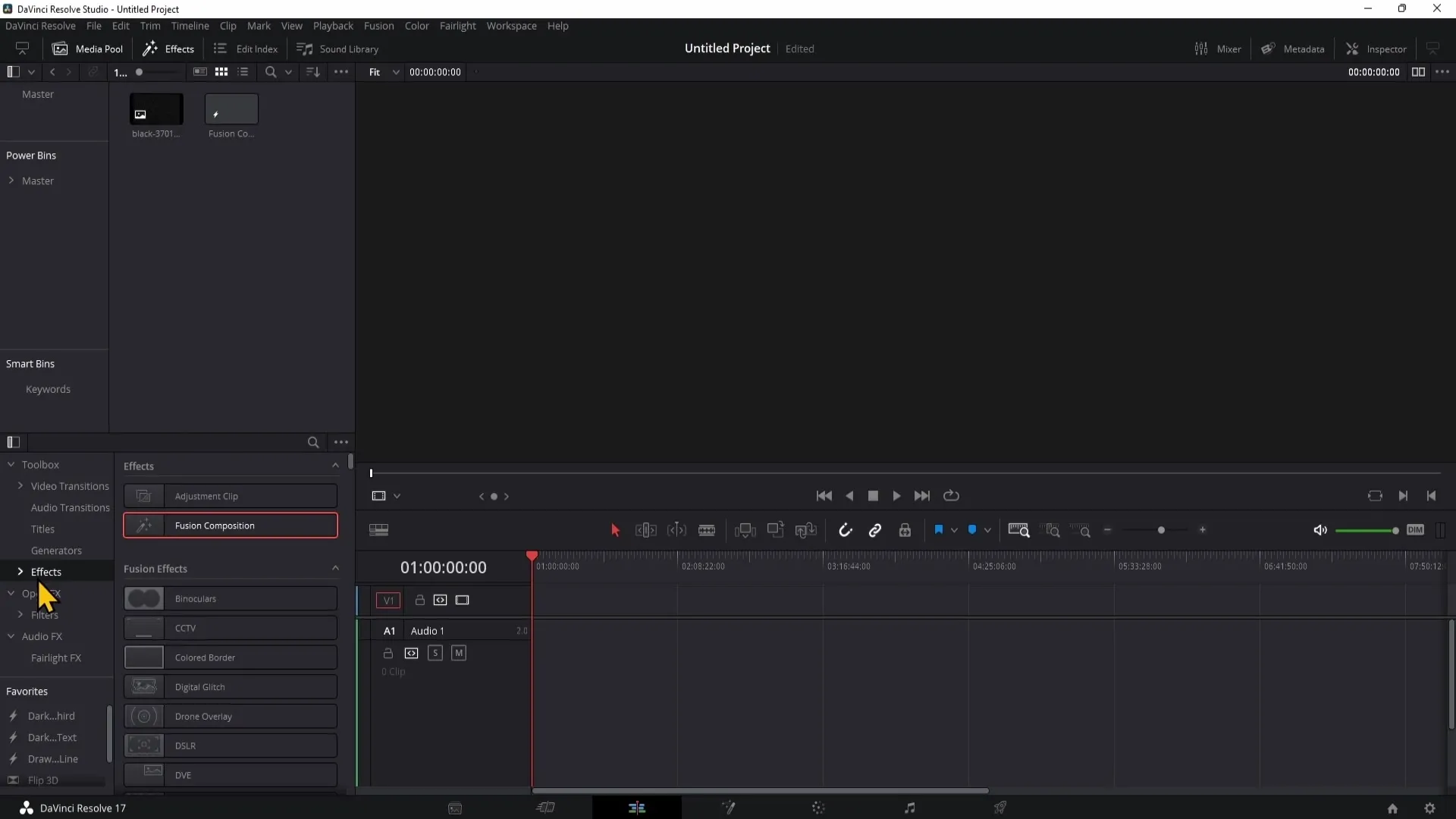
Potiahnite Fusion Composition na časovú os tak, že podržíte ľavé tlačidlo myši a potiahnete ho na požadované miesto na časovej osi. Pri umiestnení Fusion Composition je jasné, že sa s ňou zaobchádza ako s bežným klipom, ktorý môžete upravovať.
Ak chcete začať upravovať Fusion Composition, kliknite pravým tlačidlom myši na klip na časovej osi. Vyberte možnosť "Open in Fusion Page" (Otvoriť na stránke Fusion). Budete automaticky presmerovaní na stránku Fusion Page, kde máte k dispozícii rôzne kreatívne možnosti na navrhovanie animácií.
Na stránke Fusion Page môžete pridávať rôzne prvky, napríklad textové animácie, farebné tvary alebo zložitejšie animácie. Stránka Fusion Page ponúka komplexný súbor nástrojov, pomocou ktorých môžete vytvárať zložité vizuálne efekty.
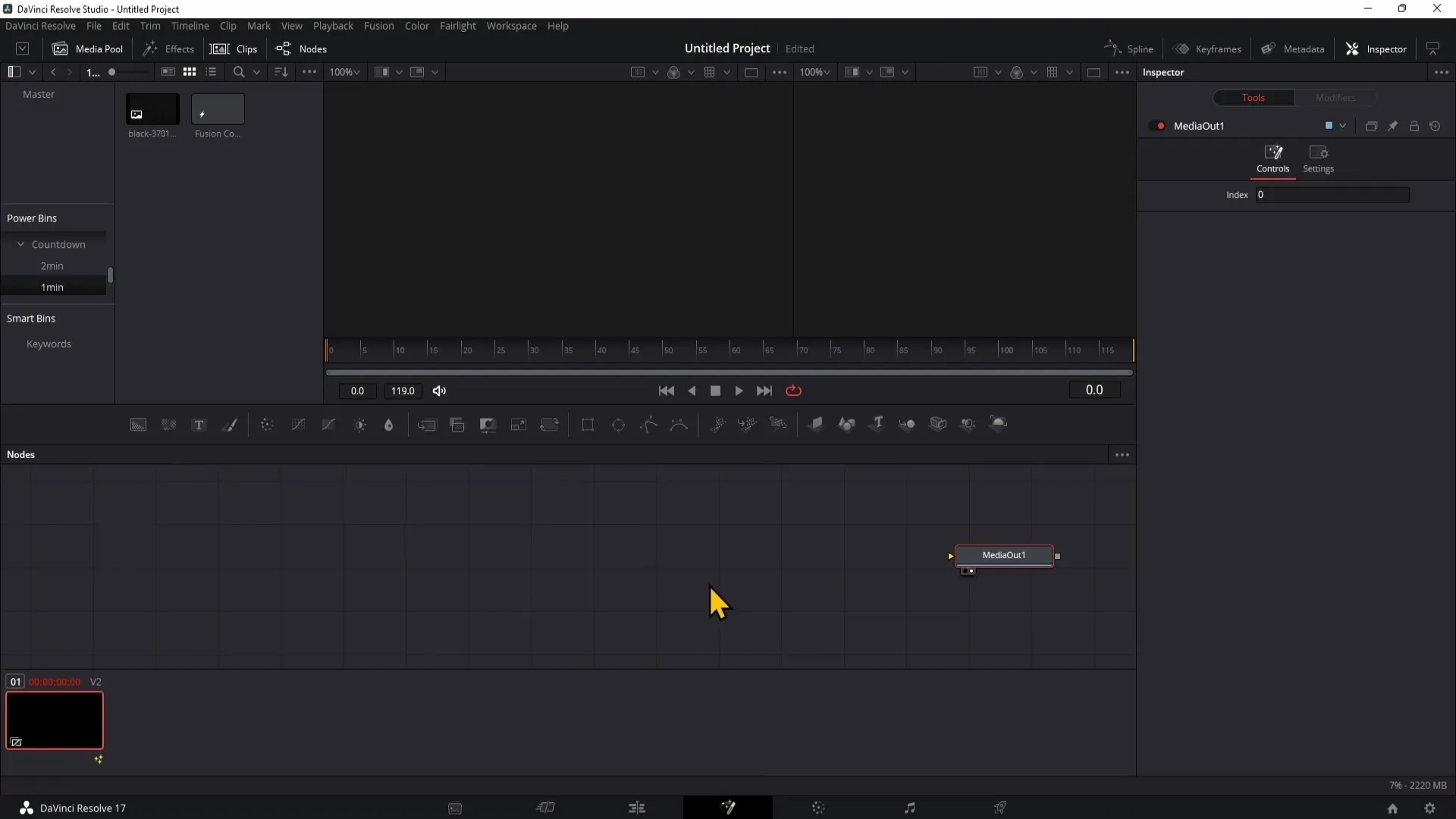
Jednou z výhod používania aplikácie Fusion Composition je, že vytvorené animácie môžete ukladať do Powerbinu. Táto funkcia vám prináša veľké výhody, pretože už vytvorené animácie môžete opätovne použiť v iných projektoch. Ak chcete získať prístup k Powerbins, prejdite do hornej ponuky a vyberte položku "View" (Zobraziť) a potom "Powerbins" (Powerbins).
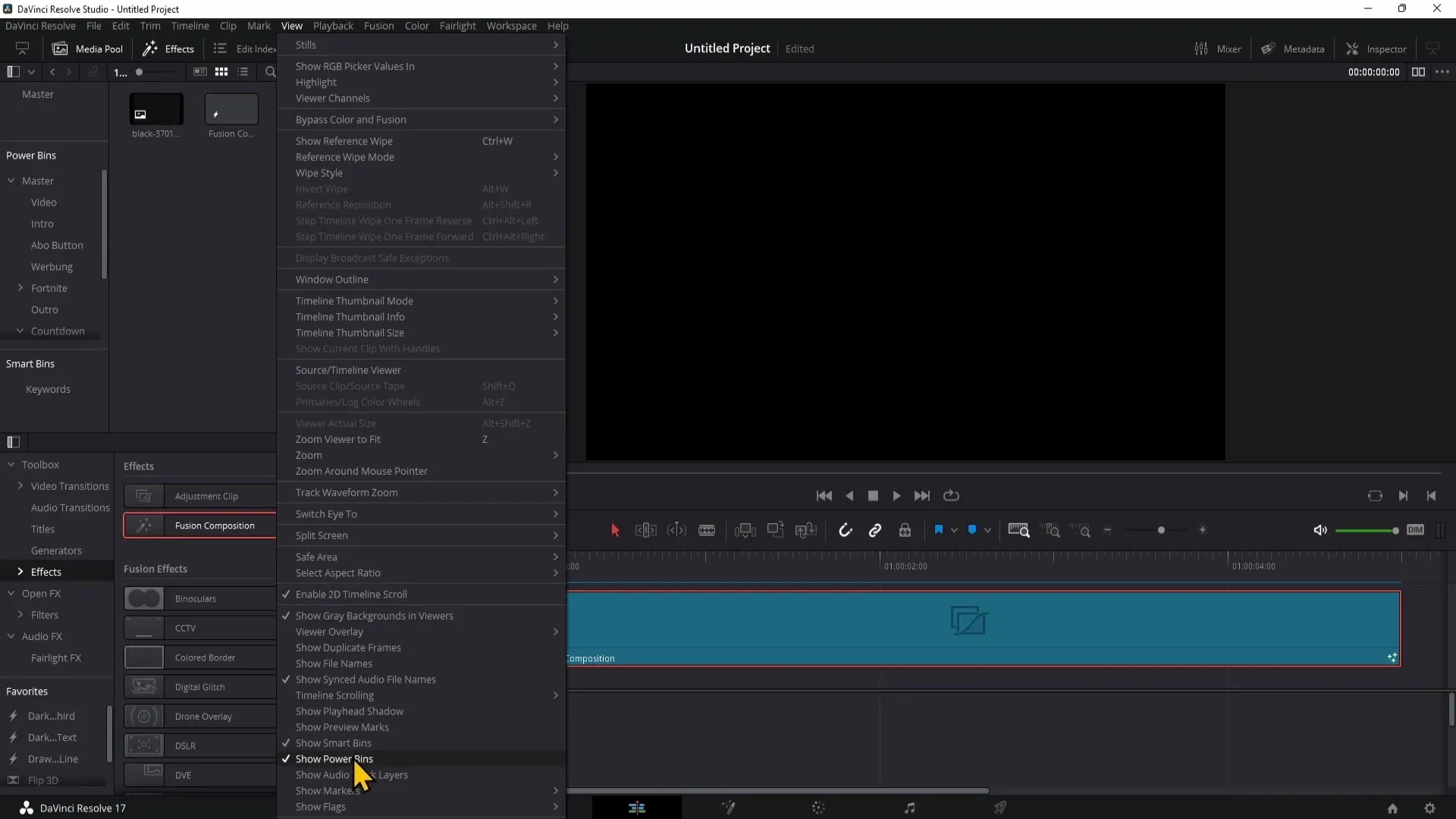
Ak powerbiny nevidíte, jednoducho kliknite na "Show Powerbins" (Zobraziť powerbiny). Vo vašom projekte sa teraz zobrazí nová časť. Tu môžete ukladať animácie vrátane svojich kompozícií Fusion.
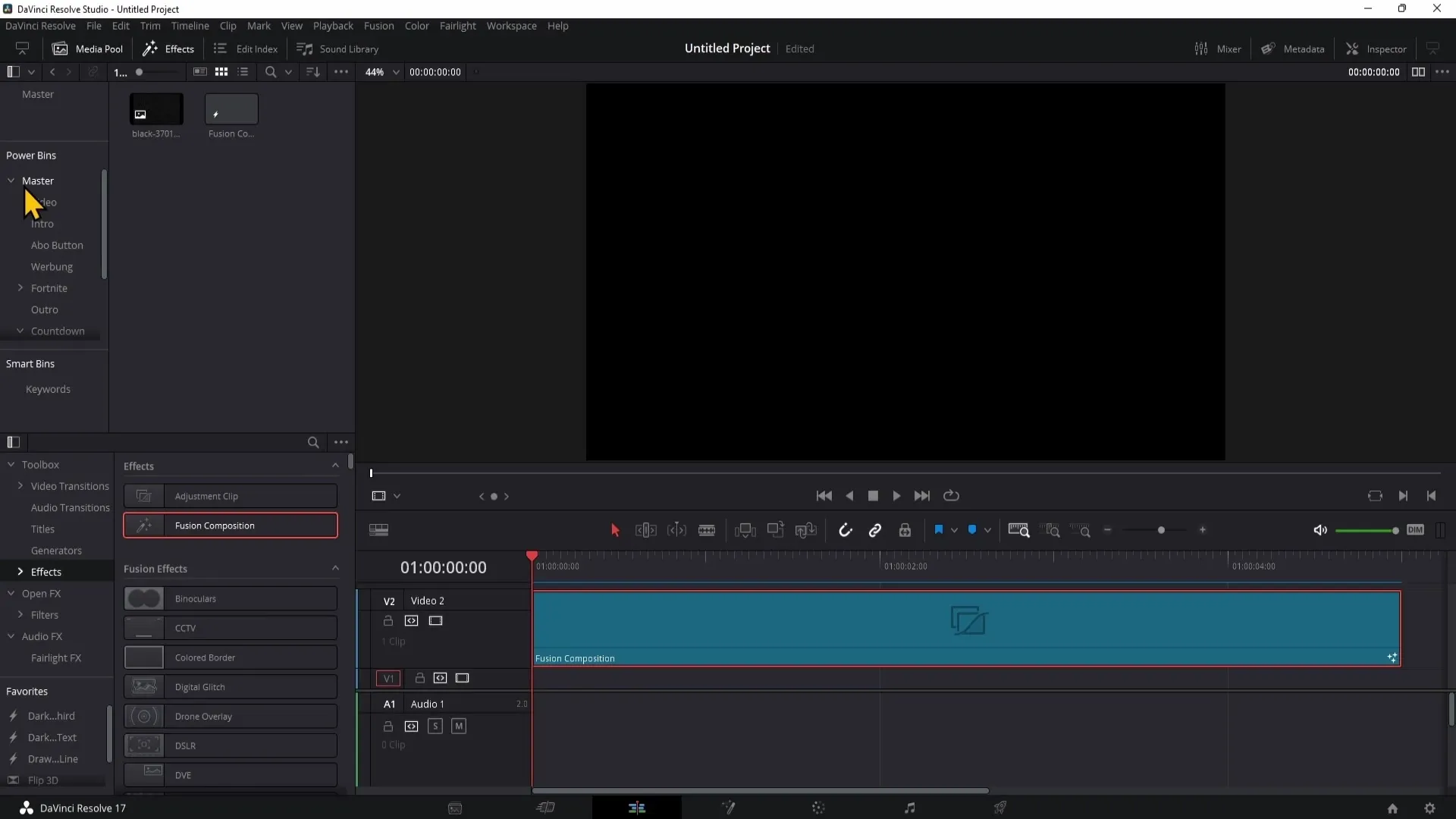
Ak chcete uložiť animovanú kompozíciu Fusion, jednoducho ju pretiahnite do nového koša, ktorý vytvoríte kliknutím pravým tlačidlom myši. Dajte košu vhodný názov, aby ste k nemu mali neskôr jednoduchý prístup.
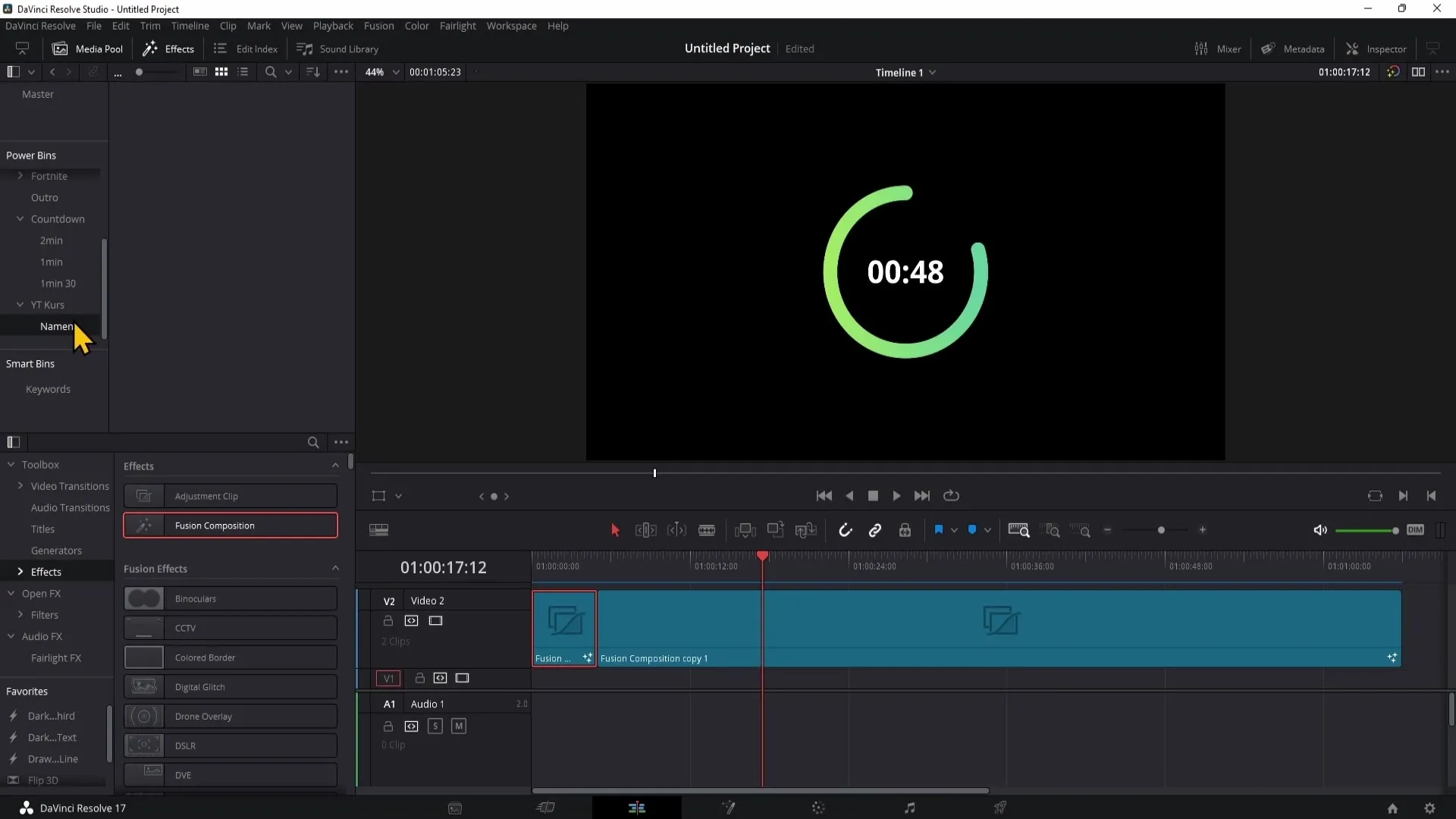
Ak potrebujete svoju kompozíciu Fusion v inom projekte, jednoducho otvorte výkonné koše a pretiahnite požadovanú kompozíciu Fusion do novej časovej osi. Takto môžete zachovať svoje kreatívne vizuály v rôznych projektoch.
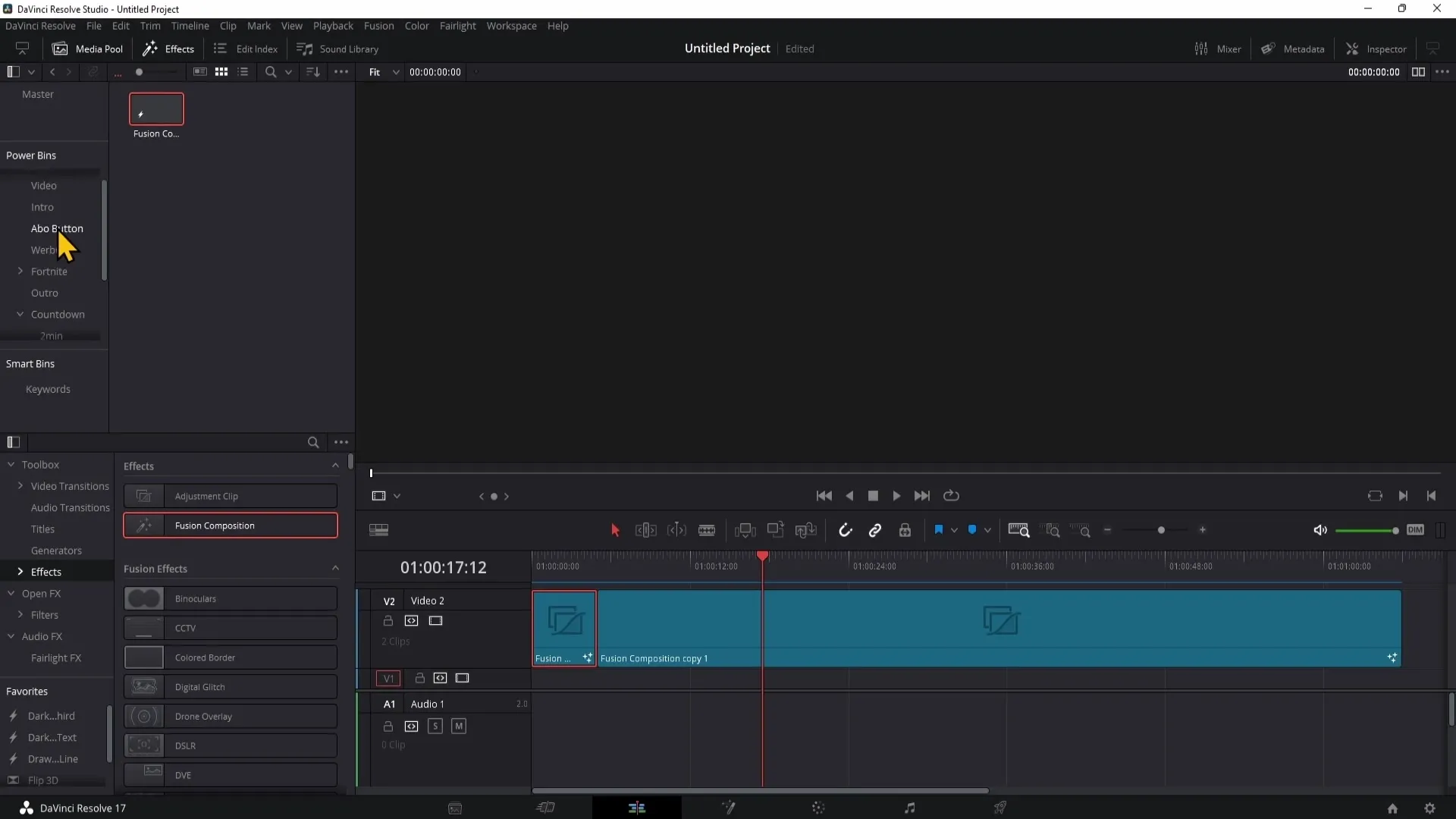
Zhrnutie
V tejto príručke ste sa naučili, ako vytvoriť, upraviť a uložiť kompozíciu Fusion v aplikácii DaVinci Resolve. Stránka Fusion je výkonný nástroj na vytváranie animácií a efektov. Ukladaním kompozícií do Powerbinu môžete výrazne zvýšiť efektivitu svojich projektov.
Často kladené otázky
Ako otvorím stránku Fusion Page pre kompozíciu Fusion? Kliknite pravým tlačidlom myši na klip na časovej osi a vyberte možnosť "Open in Fusion Page" (Otvoriť v stránke Fusion).
Môžem svoje kompozície Fusion použiť v iných projektoch? Áno, uložením do Powerbins ich môžete opätovne použiť v budúcich projektoch.
Ako môžem aktivovať Powerbins? Prejdite na "View" (Zobrazenie) a v ponuke kliknite na "Show Powerbins" (Zobraziť Powerbins).


